OBS/Stammdaten/Automatische Vorgänge Eingabemaske
- Artikel
- Beispiel: Anlegen eines Artikels
- Anleitung für den Etikettendruck
- Brutto und Nettopreise in OBS
- Artikel Preispflege
- Tasten und Schaltflächen
- Weitere Funktionen Schaltfläche
- Eingabemaske
- Tasten und Schaltflächen
- Eingabemaske
- A Shop-Stammdaten
- C Personen übertragen
- D Kataloge verwalten
- E Kategorien verwalten
- F Preislisten-Update
- G Bestellungen abholen
- H Verfügbarkeit übertragen
- I Merkliste übertragen
- V Varianten übertragen
- W Artikelvarianten übertragen
- X Protokoll
- Y leere Passworte füllen
- Z Update-Informationen zurücksetzen
- A Shop-Stammdaten
- B Datenbankzugang
- C Personen übertragen
- D Preise aktualisieren
- E eigene Artikel übertragen
- F Preislisten verwalten
- G Warengruppen verwalten
- H Bestellvorlagen übertragen
- Y leere Passworte füllen
- Z FTP-Protokoll
- A Shop-Stammdaten
- B Datenbankzugang
- C Personen übertragen
- D Preise aktualisieren
- E eigene Artikel übertragen
- F Preislisten verwalten
- G Warengruppen verwalten
- H Bestellvorlagen übertragen
- I Kundengruppen
- K Zugang für Bildübertragung
- Y leere Passworte füllen
- Z FTP-Protokoll
- Tasten und Schaltflächen
- Eingabemaske
- Registerkarte: 1 Vertrag
- Registerkarte: 2 Druckabrechnung
- Registerkarte: 3 Text Pauschale
- Registerkarte: 4 Text Druckabrechnung
- Registerkarte: 5 Text Zählerstandabfrage
- Registerkarte: 6 Zusatzkosten
- Weitere
- Tasten und Schaltflächen
- F10 Weitere Funktionen
- Eingabemaske
- Mail-Regeln
- Liste
- Eingabemaske
- Marketing
- Aufgaben-Gruppen
- Wiederkehrende Aufgaben
- Geteilte Aufgaben
- Termine
- Termine
- neuen Termin erstellen/Termin bearbeiten
- neuen Langzeittermin erstellen/Langzeittermin bearbeiten
- Geburtstag
- Geteilte Termine
- Technikersteuerung
- Tasten und Schaltflächen
- F10 Weitere Funktionen
Um einen neuen automatischen Vorgang einzufügen, betätigen Sie Einfg. In der sich öffnenden Eingabemaske.
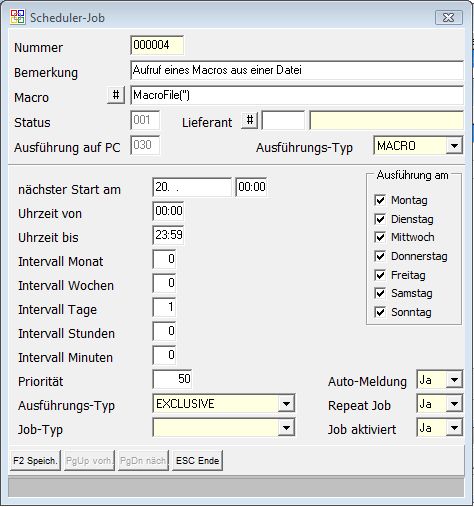 wird die Nummer automatisch von OBS gesetzt und zwar fortlaufend (z.B. 000000,000001, 000002 usw.). Geben Sie im Feld "Bemerkung" die Bezeichnung für Ihren Vorgang ein. Um ein Macro aus einem Verzeichnis Ihrer Festplatte zu wählen, drücken Sie im Feld "Macro" die #-Taste. Die Status-Nr. und die Nr. des Ausführungscomputers werden von OBS eingetragen. Sie können noch einen Lieferanten aus Ihrem Personenstamm auswählen und den Typ des automatischen Vorgangs bestimmen. Es stehen Ihnen folgende zwei Möglichkeiten zur Verfügung: Macro und Execute. Die unteren Felder sind Kriterien um den/die Zeitpunkt(e), die Dauer und die Priorität des Vorgangs zu bestimmen, wobei 99 die höchste und 0 die niedrigste Priorität darstellt. Außerdem haben Sie noch fünf weitere Einstellmöglichkeiten für Ihren automatischen Vorgang (Job-Typ, Auto-Meldung etc.). Mit F2 sichern Sie Ihre Eingaben ab.
wird die Nummer automatisch von OBS gesetzt und zwar fortlaufend (z.B. 000000,000001, 000002 usw.). Geben Sie im Feld "Bemerkung" die Bezeichnung für Ihren Vorgang ein. Um ein Macro aus einem Verzeichnis Ihrer Festplatte zu wählen, drücken Sie im Feld "Macro" die #-Taste. Die Status-Nr. und die Nr. des Ausführungscomputers werden von OBS eingetragen. Sie können noch einen Lieferanten aus Ihrem Personenstamm auswählen und den Typ des automatischen Vorgangs bestimmen. Es stehen Ihnen folgende zwei Möglichkeiten zur Verfügung: Macro und Execute. Die unteren Felder sind Kriterien um den/die Zeitpunkt(e), die Dauer und die Priorität des Vorgangs zu bestimmen, wobei 99 die höchste und 0 die niedrigste Priorität darstellt. Außerdem haben Sie noch fünf weitere Einstellmöglichkeiten für Ihren automatischen Vorgang (Job-Typ, Auto-Meldung etc.). Mit F2 sichern Sie Ihre Eingaben ab.
Ausführungstypen
| Macro | Führt ein Makro aus OBS\Data\PBS\.Macro aus |
| Execute | Führt ein Makro aus OBS\UPDATE\Macro aus |
| Service | |
| PBS | Führt ein Makro aus, ohne dass die Eingabe einer Lieferantennummer erforderlich wäre |
Mit den Tasten Bild ↑ und Bild ↓ können Sie den nächsten Datensatz oder den vorigen Datensatz aufrufen ohne die Maske schließen zu müssen.
Auto import 15:18, 25. Aug. 2011 (CEST)